Oddeľujeme poštu od spoločnosti VKontakte
E-mail pripojený k účtu v sociálnej sieti VKontakte existuje, aby uľahčil život pre niektorých používateľov, ktorí z nejakého dôvodu museli zmeniť, alebo dokonca untie telefónne číslo. Preto miesto na stránke VK.com nie je povinné, odporúča sa však aspoň na pokyny pre prípad núdze obnoviť prístup ,
Samozrejme, ako pri telefónnom čísle, niekedy je potrebné zmeniť e-mailovú adresu. Potom si všimnite, že viazanie a zmena e-mailu na stránke VC je doslova to isté.
Ako rozdeliť e-mail VKontakte
Ak potrebujete odpojiť e-mail zo stránky, bez ohľadu na príčiny, ktoré vás vyzvali, musíte vytvoriť nové e-mailové pole. Dôvodom je skutočnosť, že ak je e-mail už pripojený k stránke, nemožno ju zrušiť a ponechať stránku bez e-mailovej adresy.
V procese nezverejňovania pošty sa musíte riadiť zdravým rozumom, čo sa týka najmä nemožnosti zmeny e-mailovej adresy pri absencii telefónneho čísla pripojeného k stránke. To znamená, že sa odporúča zdržať sa akejkoľvek manipulácie s registračnými údajmi vo forme zmeny e-mailovej adresy, zatiaľ čo vaša stránka nemá platné číslo mobilného telefónu, ku ktorému máte prístup.
Ak máte nejaké nepredvídané problémy s registračnými údajmi, môžete to urobiť kontaktovať podporu ,
Zmena pošty
V súčasnosti je možné meniť e-mail a následne ho oddeliť z osobnej stránky vďaka použitiu špecializovaných nastavení VKontakte.
- Prejdite na svoju stránku a otvorte hlavnú ponuku v pravom hornom rohu obrazovky kliknutím na avatár vášho profilu.
- Medzi zobrazenými položkami vyberte časť "Nastavenia" .
- Prepnite na kartu "Všeobecné" pomocou navigačného menu na pravej strane okna s parametrami.
- Prejdite otvorenou stranou do sekcie "E-mail" .
- Vedľa vyššie uvedenej položky zodpovednej za elektronickú poštu kliknite na tlačidlo Upraviť .
- Do poľa Nová adresa zadajte nový platný e-mail.
- Po zadaní nového platného e-mailu kliknite na tlačidlo Uložiť adresu , ktoré sa nachádza tesne pod vstupným poľom.
- Ak zmeníte názor na zmenu adresy z nejakého dôvodu, môže byť proces zrušený kliknutím na tlačidlo "Zrušiť" na pravej strane vstupného poľa E-Mail, aktualizáciou stránky s nastaveniami alebo jednoduchým odchodom z tejto časti.
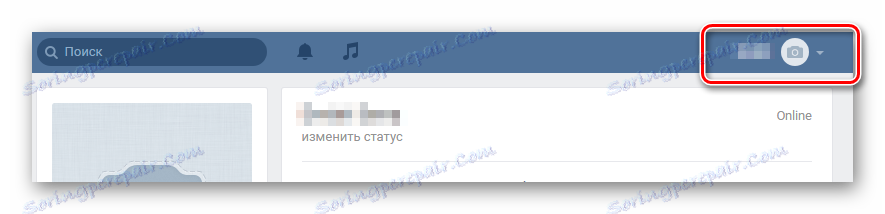
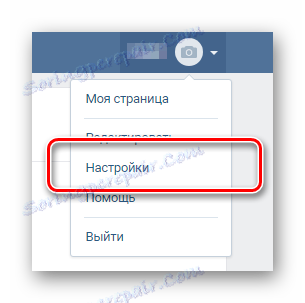
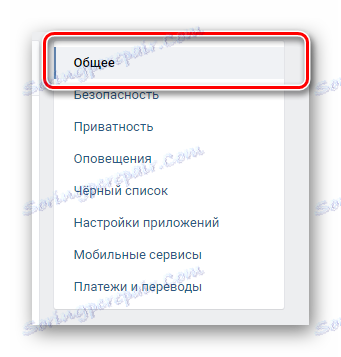
Vo všeobecnosti sa parametre, ktoré potrebujeme, nachádzajú okamžite na hlavnej stránke nastavení tejto sociálnej siete.
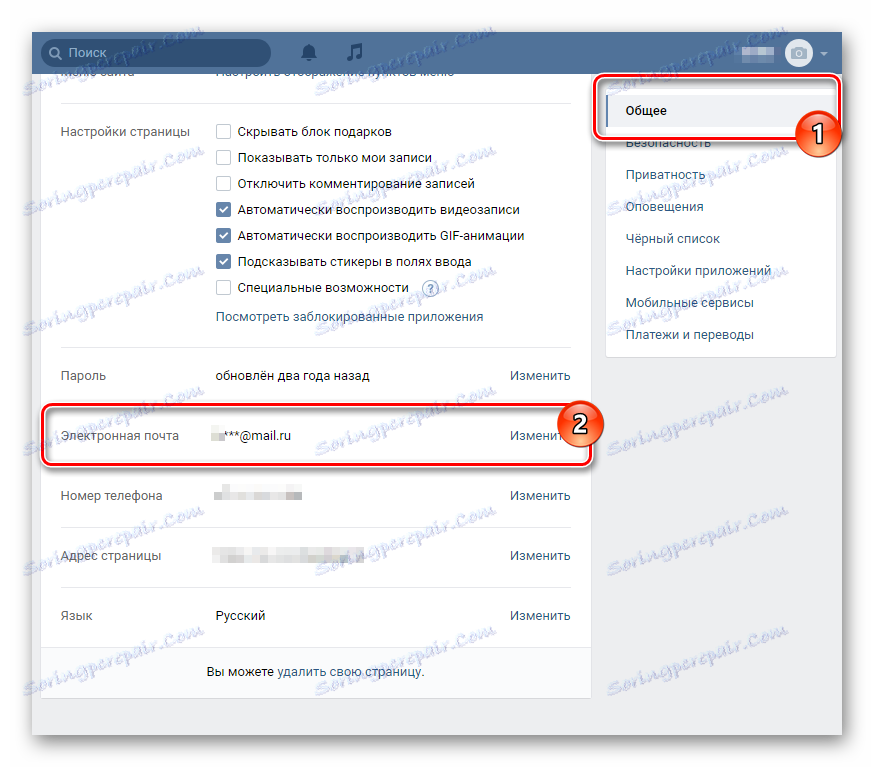

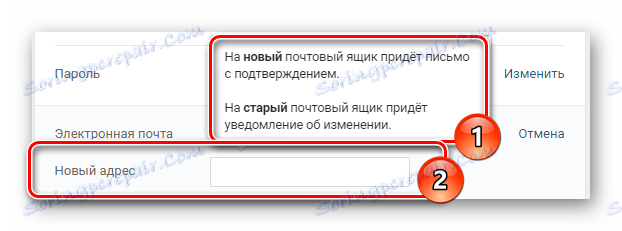
Upozorňujeme, že stará adresa v prípade úspešnej väzby bude informovaná o zmene registračných údajov. Písmeno so záväzným odkazom sa odošle na novú schránku.
Ak sa pokúsite určiť poštu, ktorú už používa niekto alebo priamo v tejto sociálnej sieti, dostanete príslušnú chybu.
Ak sa pokúsite určiť poštu, ktorú už používa niekto alebo priamo v tejto sociálnej sieti, dostanete príslušnú chybu.

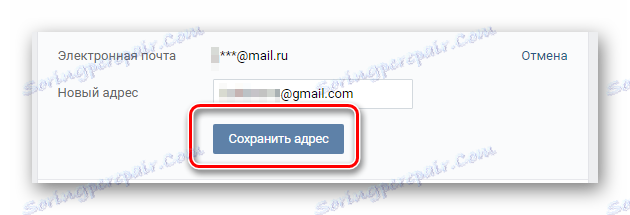
Pokúste sa nezabudnúť na registračné údaje svojej poštovej schránky, pretože po procese konsolidácie je to mimoriadne dôležitá súčasť vášho osobného profilu.
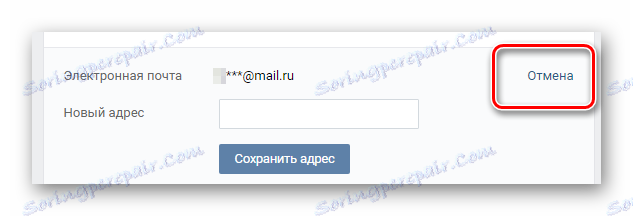
Dokončiť proces nezabudnutej pošty v sociálnej sieti. sieť VKontakte, musíte potvrdiť novú adresu.
- Po kliknutí na tlačidlo Uložiť adresu budete musieť svoje kroky potvrdiť odoslaním kódu na priložené telefónne číslo. Kliknite na položku Získať kód, aby vás automatický systém VK.com poslal list.
- V poli "Potvrdzovací kód" zadajte päťmiestne číslo prijaté na telefónnom čísle a stlačte tlačidlo "Odoslať kód" .
- Ak ste urobili všetko správne, budete o tom informovaní.
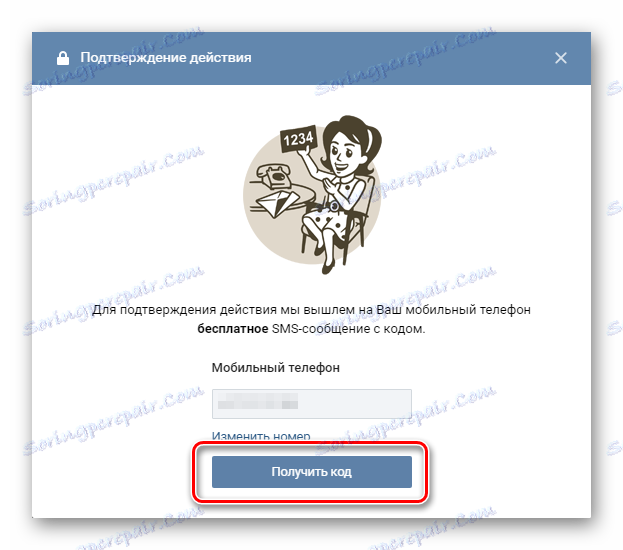
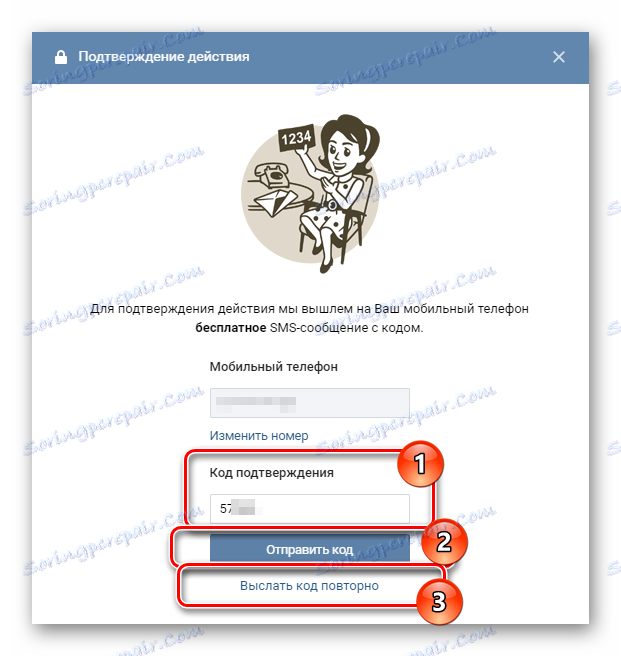
Ak máte problémy s doručením správy, môžete znova odoslať kód alebo získať čísla prostredníctvom bezplatného hovoru robota.
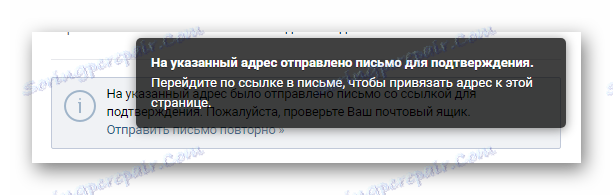
Skôr ako potvrdíte aktiváciu novej e-mailovej adresy, dostanete príležitosť opätovne zadať predchádzajúci e-mail. V tomto prípade nemusíte prejsť potvrdzujúcim postupom, s výnimkou ochrany proti botnetu.
V skutočnosti môže byť vaša e-mailová správa už považovaná za zmenenú, ale nebude platná, kým neprejdete do doručenej pošty a potvrdíte jej v ručnom režime.
V skutočnosti môže byť vaša e-mailová správa už považovaná za zmenenú, ale nebude platná, kým neprejdete do doručenej pošty a potvrdíte jej v ručnom režime.
V prípade problémov s doručením listu s potvrdzovacím kódom kliknite na odkaz "Pošlite opäť list" pod odkazom "E-mail" .
- V správe, ktorá vám bola odoslaná, nájdite potvrdzovací odkaz a prejdite naň.
- Okrem toho dostanete oznámenie o úspešnej zmene adresy vo forme osobnej správy od administrácie VKontakte.
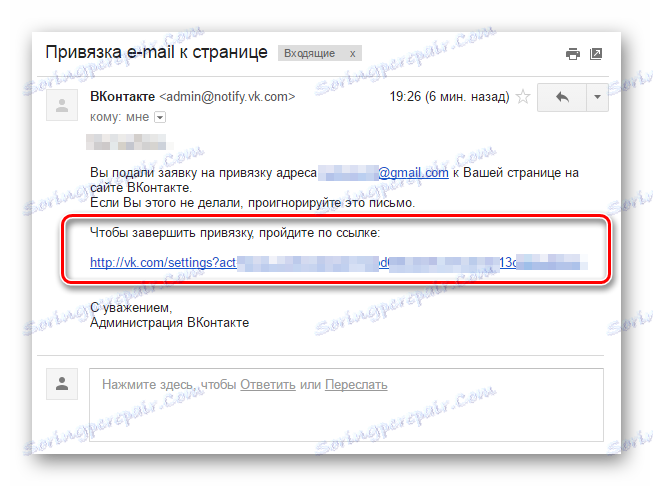

Ak opakovane vykonáte ladenie e-mailu, potrebu odoslať kód do telefónu úplne chýba. Toto je povinné iba po prvom viazaní alebo po uplynutí časového limitu po dostatočne dlhom čase po zadaní pošty.
Pri tomto postupe sa môže odpojenie e-mailu považovať za ukončené.
Prispôsobte upozornenia
Stojí za zmienku, že rôzne e-mailové upozornenia obsahujúce osobné informácie, napríklad správy odoslané do vášho účtu, budú odoslané na váš e-mail. Z tohto, samozrejme, môžete odmietnuť, ale iba v prípade núdze.
- Ak chcete vypnúť upozornenia, v predtým otvorených nastaveniach pomocou navigačného menu prejdite na sekciu "Upozornenia" .
- Prejdite nadol na blok "E-mailové upozornenia" .
- Pomocou položky "Frekvencia upozornení" môžete určiť, ako často budete dostávať nejaké upozornenia na e-mail alebo vôbec.
- O niečo nižšie môžete ručne vybrať detaily, podľa ktorých budete posielaní listov od spoločnosti VKontakte. To je napríklad možné zakázať "súkromné správy" , a tak odmietnuť písmená pri tejto príležitosti na vašu poštu.
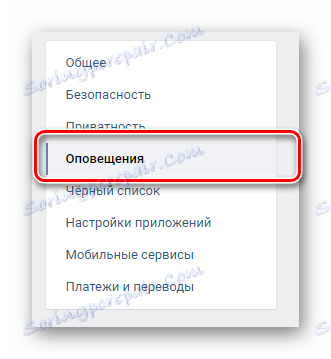
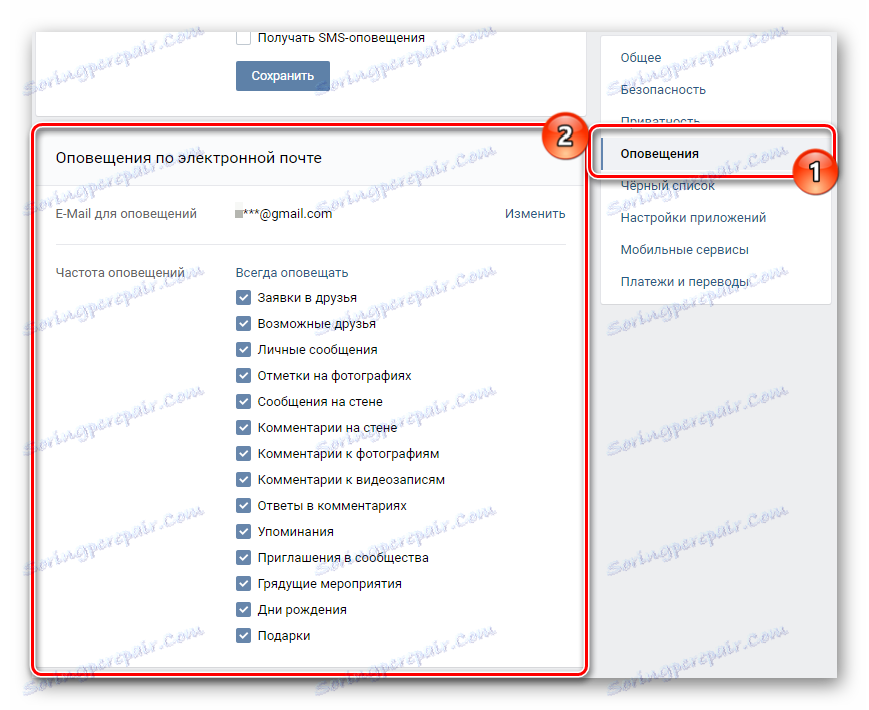

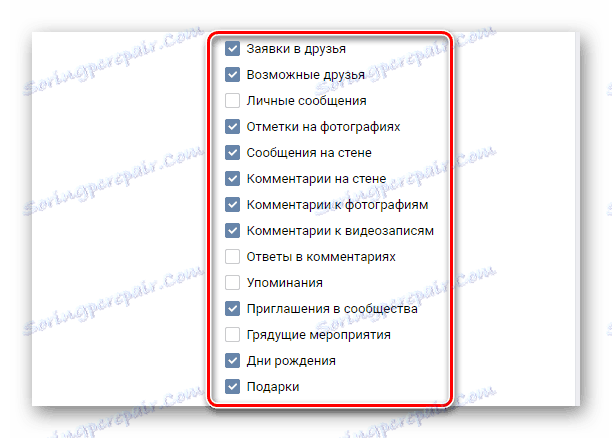
Po všetkých nastaveniach, ktoré ste nastavili, môžete jednoducho zatvoriť túto stránku alebo prejsť na inú časť sociálnej siete. Parametre sa používajú v automatickom režime bezprostredne po zmene používateľa.
Prajeme vám to veľa šťastia pri viazaní a spájaní e-mailu.
